Færa, bæta við, eyða og númera síður InDesign CS5

Pages spjaldið í InDesign Creative Suite 5 gerir þér kleift að velja, færa, bæta við, eyða, númera og afrita síður í InDesign útgáfu.
Þú getur umbreytt Photoshop skrám, Illustrator skrám eða InDesign skjölum í Acrobat PDF sniði svo allir sem hafa Adobe Reader geta skoðað þær. Þetta gerir það að verkum að hægt er að deila skapandi viðleitni þinni.
Bæði Adobe Photoshop CS5 og Adobe Illustrator CS5 geta vistað skjöl beint á Adobe PDF skráarsniðinu. Til að gera það, veldu einfaldlega File → Save eða File → Save As. Veldu síðan Adobe PDF (Illustrator) eða Photoshop PDF (Photoshop) af fellilistanum Skráartegundar. Í þessum forritum geturðu búið til PDF-skrár án Adobe Acrobat eða Acrobat Distiller vegna þess að þau hafa samþætt PDF-gerð.
Þú getur notað Adobe Reader eða Acrobat til að skoða PDF-skrár búnar til úr Photoshop eða Illustrator. Þú getur líka opnað og breytt PDF skjölum með sama forriti og þær voru búnar til.
Eins og Photoshop og Illustrator er möguleikinn til að umbreyta InDesign skjölum í PDF samþætt í forritinu. Með Adobe InDesign geturðu valið Skrá → Flytja út og valið Adobe PDF úr fellilistanum Skráartegundar. InDesign býður upp á umtalsverðan fjölda valkosta til að stjórna stærð og gæðum PDF-skjalsins sem myndast.
Í Adobe InDesign Export PDF valmyndinni geturðu valið úr Forstillingar fellilistanum efst í valmyndinni. Valkostirnir eru margir, en við skráum og lýsum hér algengustu stillingunum:
Minnsta skráarstærð: Býr til þéttar Adobe PDF-skrár sem ætlaðar eru til birtingar á netinu eða til að dreifa með tölvupósti. Notaðu þessa stillingu til að búa til PDF skrár sem verða fyrst og fremst skoðaðar á skjánum.
Hágæðaprentun : Býr til Adobe PDF skrár sem eru ætlaðar fyrir borðprentara og stafræna ljósritunarvélar.
Press Quality : Notaðu þessa stillingu til að búa til PDF skrár sem verða sendar til viðskiptaprentara fyrir hágæða offsetprentunarafritun.
Þegar þú býrð til PDF skrár til að nota fyrir prentun í hárri upplausn eru hér nokkrar stillingar sem þú ættir að nota. Veldu Marks and Bleeds á listanum vinstra megin við Flytja út PDF svargluggann og tilgreindu hversu mikið pláss sem hlutir þurfa til að fara út fyrir síðuna, nefnt blæðing.
Ef þú ert að afhenda skrána til prentsmiðju geta þeir veitt leiðbeiningar um tilskilið gildi. Góð regla til að fylgja er að nota að minnsta kosti 0,125 tommur ef þú ert með einhverja hluti í útlitinu þínu sem nær út á jaðar skjalsíðunnar og víðar. Tilgreindu gildið sem þú vilt með því að slá inn númerið í Bleed and Slug hlutanum á Marks and Bleeds flipanum.
Ef magn blæðingar þarf að vera það sama á öllum fjórum hliðum, sláðu inn gildið í efsta textareitinn og smelltu síðan á tenglatáknið hægra megin við efsta og neðsta blæðingarreitina.
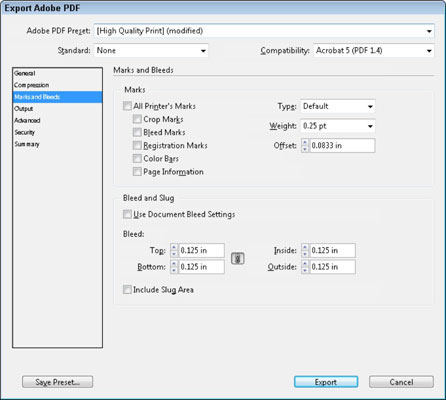
Stilling á blæðingargildum í Export Adobe PDF valmyndinni.
Pages spjaldið í InDesign Creative Suite 5 gerir þér kleift að velja, færa, bæta við, eyða, númera og afrita síður í InDesign útgáfu.
Leitarvélagögn geta verið mjög hjálpleg við að leiðbeina markaðsaðferðum þínum. Notaðu þessa handbók til að finna út hvernig á að nota þessi gögn í Adobe Analytics.
Rétt eins og í Adobe Illustrator, bjóða Photoshop teikniborð möguleika á að byggja upp aðskildar síður eða skjái í einu skjali. Þetta getur verið sérstaklega gagnlegt ef þú ert að smíða skjái fyrir farsímaforrit eða lítinn bækling.
Lærðu hvernig á að beita gagnsæi á SVG grafík í Illustrator. Kannaðu hvernig á að gefa út SVG með gagnsæjum bakgrunni og beita gagnsæisáhrifum.
Eftir að þú hefur flutt myndirnar þínar inn í Adobe XD hefurðu ekki mikla stjórn á klippingum, en þú getur breytt stærð og snúið myndum alveg eins og þú myndir gera í öðrum formum. Þú getur líka auðveldlega snúið hornin á innfluttri mynd með því að nota horngræjurnar. Maskaðu myndirnar þínar með því að skilgreina lokað form […]
Þegar þú ert með texta í Adobe XD verkefninu þínu geturðu byrjað að breyta textaeiginleikum. Þessir eiginleikar fela í sér leturfjölskyldu, leturstærð, leturþyngd, jöfnun, stafabil (kering og rakning), línubil (frama), Fylling, Border (strok), Skuggi (fallskuggi) og Bakgrunnsþoka. Svo skulum endurskoða hvernig þessar eignir eru notaðar. Um læsileika og leturgerð […]
Mörg verkfæranna sem þú finnur á InDesign Tools spjaldinu eru notuð til að teikna línur og form á síðu, svo þú hefur nokkrar mismunandi leiðir til að búa til áhugaverðar teikningar fyrir ritin þín. Þú getur búið til allt frá grunnformum til flókinna teikninga inni í InDesign, í stað þess að þurfa að nota teikniforrit eins og […]
Að pakka inn texta í Adobe Illustrator CC er ekki alveg það sama og að pakka inn gjöf – það er auðveldara! Textabrot þvingar texta til að vefja utan um grafík, eins og sýnt er á þessari mynd. Þessi eiginleiki getur bætt smá sköpunargáfu við hvaða verk sem er. Myndin neyðir textann til að vefja utan um hann. Fyrst skaltu búa til […]
Þegar þú hannar í Adobe Illustrator CC þarftu oft að lögun sé í nákvæmri stærð (til dæmis 2 x 3 tommur). Eftir að þú hefur búið til form er besta leiðin til að breyta stærð þess í nákvæmar mælingar að nota Transform spjaldið, sýnt á þessari mynd. Láttu hlutinn velja og veldu síðan Gluggi→ Umbreyta í […]
Þú getur notað InDesign til að búa til og breyta grafík QR kóða. QR kóðar eru strikamerki sem geta geymt upplýsingar eins og orð, tölur, vefslóðir eða annars konar gögn. Notandinn skannar QR kóðann með myndavélinni sinni og hugbúnaði á tæki, svo sem snjallsíma, og hugbúnaðurinn notar […]







